Paylaşılan Ortam ve Güvenlik Kilidi
Çok hesaplı yönetim ve ekip işbirliği senaryolarında, "Paylaşılan Tarayıcı Profilleri" ve "Güvenlik Kilit" BitBrowser'ın verimliliği artıran ve güvenliği sağlayan temel özelliklerdir. İlkincisi kullanıcılar arasında tarayıcı pencerelerinin paylaşılmasını sağlarken, ikincisi çok seviyeli bir hesap koruma sistemi oluşturur. Aşağıda özelliklerin detaylı açıklaması ve bir kullanım kılavuzu bulunmaktadır:
I. Paylaşılan Tarayıcı Profilleri:
Tarayıcı Profilleri Paylaşımının Avantajları:
◆ Artırılmış Ekip İşbirliği Verimliliği: Yapılandırılmış tarayıcı pencerelerinin (parmak izleri, vekiller, uzantılar gibi parametreler dahil) ekip üyeleriyle hızlıca paylaşılmasını destekler, gereksiz yapılandırmaları ortadan kaldırır
◆ Güvenli Yalıtılmış Paylaşım: Paylaşılan pencerelerin verileri bağımsız olarak şifrelenir. Alıcılar yalnızca önceden ayarlanmış Tarayıcı Profillerini kullanabilir ve temel yapılandırmaları değiştiremez
Kullanım Süreci:
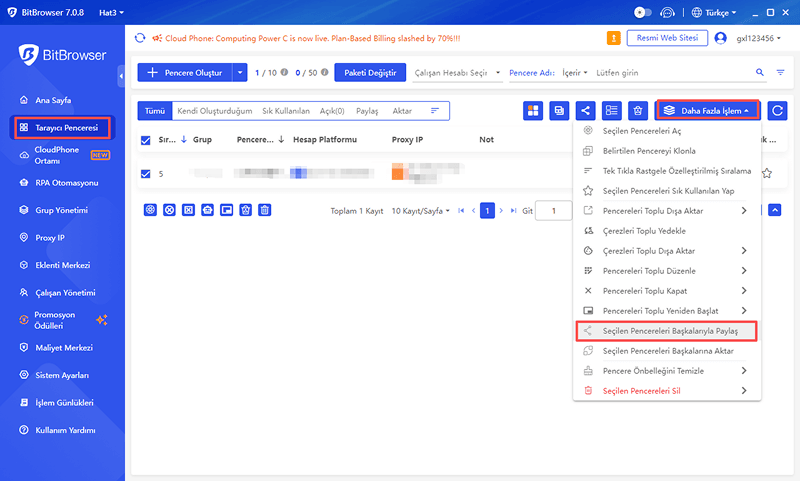
1. Hedef Pencereyi Seçin:
BitBrowser'ı açın ve "Tarayıcı Pencereleri" listesinde paylaşılacak pencereyi bulun (tek veya toplu seçim desteklenir).
2. Paylaşım Ayarlarına Erişin:
Pencerenin sağ tarafındaki "Daha Fazla İşlem" düğmesine (üç nokta simgesi) tıklayın ve "Tarayıcı Profillerini Paylaş" seçeneğini seçin.
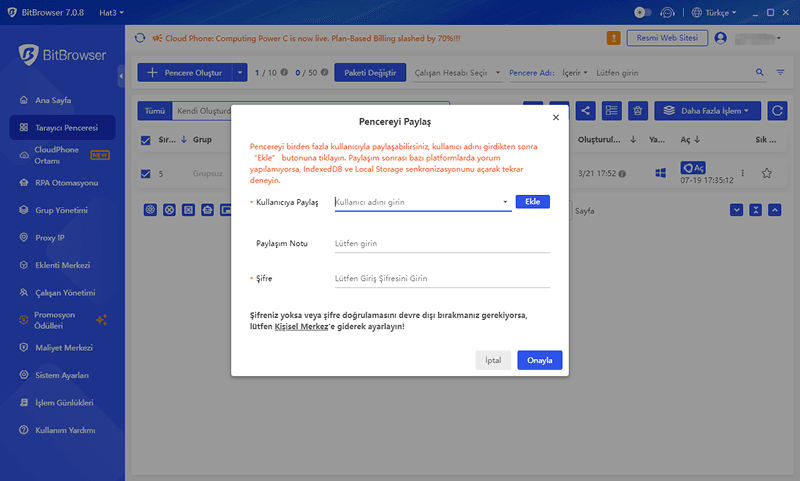
3. Paylaşım İzinlerini Yapılandırın:
Alıcı Türü: Ekip üyelerini seçebilirsiniz (direkt "Çalışan Yönetimi" listesinden) veya geçici bir paylaşım kodu oluşturabilirsiniz (7/15/30 günlük geçerlilik süresi ayarlamayı destekler).
İzin Kapsamı: Temel izinler yalnızca pencere Tarayıcı Profillerini kullanmanıza izin verir (parmak izleri/vekillerin değiştirilmesi yasaktır), iken işbirliği izinleri "Tarayıcı Profili İnce Ayarları" etkinleştirebilir (izinlerin verilmesi dikkatli yapılmalıdır).
4. Paylaşım Bağlantısı/Davetiyesi Oluşturun:
Dahili ekip paylaşımı doğrudan alt hesaplarla ilişkilendirilir; dış paylaşım şifre korumalı bir bağlantı oluşturur ve geçerlilik süresi özelleştirilebilir.
5. Alıcı Kullanımı Onaylar:
Ekip üyeleri pencereyi "Paylaşılan Pencereler" listesinde etkinleştirir; dış işbirliği ortağı bağlantı üzerinden şifreyi girerek Tarayıcı Profillerini otomatik olarak yükler.
II. Güvenlik Kilit: Kompleks Hesap Koruma Sistemi
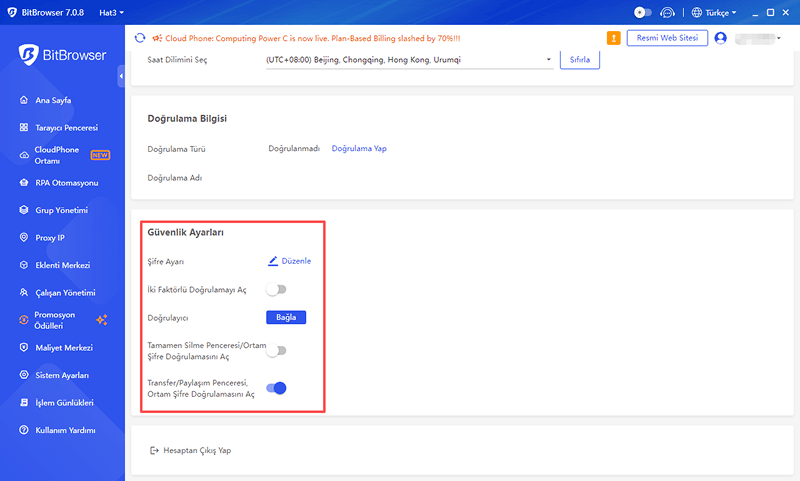
1. İki Faktörlü Doğrulama (2FA): Hesap Girişi Korumu
Etkinleştirme Adımları
Güvenlik Avantajları
★ Şifre sızdırılsa bile, doğrulama cihazı olmadan giriş yapılamaz;
★ Çoklu cihaz bağlantısı desteklenir (en fazla 3 sık kullanılan cihaz doğrulamayı atlayabilir; yeni cihazlar dinamik kod doğrulaması gerektirir).
2. Şifre ve Hesap Korumu
Şifre Yönetimi
★ Şifre Değiştirme: "Kişisel Merkez" → "Şifre Ayarları"na gidin ve orijinal şifreyi kullanarak şifreyi değiştirin veya cep telefonu/e-posta doğrulama kodu üzerinden sıfırlayın (8-16 karakterlik karmaşık bir şifre gereklidir).
★ Şifre Kurtarma: Giriş sayfasında "Şifremi Unuttum" düğmesine tıklayın, bağlı cep telefonu/e-posta üzerinden doğrulama kodu alın ve kullanıcı adı kurtarma desteği sağlanır ("Kullanıcı Adını Kurtar" işlevi ile yardımcı olunur).
3. Cihaz ve Tarayıcı Profili Güvenliği
★ Giriş Güvenlik Kilit: Farklı bir konumdan olağan dışı giriş algılandığında otomatik olarak uyarı gönderir (bildirimlerin güvenlik ayarlarında etkinleştirilmesi gerekir). Olağan dışı cihazların manuel olarak çıkış yaptırılmasını veya otomatik ekran kilidi ayarlamayı destekler (10 dakika etkinliksizlikten sonra).
★ Şifrelenmiş Veri Depolama: Paylaşılan pencerelerin verileri AES-256 ile şifrelenir, iletişim için HTTPS protokolü kullanılır ve yerel olarak depolanan hassas veriler kullanıcının benzersiz anahtarı ile ilişkilendirilir, yetkisiz erişimi engeller.
III. Sıkça Karşılaşılan Sorular ve Çözümleri
1. Bir Tarayıcı Profili paylaştığımda alıcıların yapılandırmaları değiştirmesini kısıtlayabilir miyim?
Evet. Paylaşım izin ayarlarında "Temel İzinler" seçin – alıcılar yalnızca parmak izleri, vekiller, uzantılar gibi önceden ayarlanmış yapılandırmaları kullanabilir ve temel parametreleri değiştiremez. İşbirliğiyle değiştirme gerekirse "İşbirliği İzinleri" etkinleştirilebilir, ancak bu yalnızca güvenilir üyelere açılması önerilir.
2. Güvenlik Kilit hangi iki faktörlü doğrulama yöntemlerini destekler?
Üç yöntem desteklenir: cep telefonu SMS doğrulama kodu, tek seferlik e-posta şifresi ve üçüncü parti doğrulama uygulamaları (örneğin, Google Authenticator, Microsoft Authenticator). Ağ bağlantısına bağlı olmadıkları ve çevrimdışı olarak dinamik kodlar oluşturabildikleri için üçüncü parti uygulamalar önerilir.
3. 2FA ile bağlı cihazımı unuttum ne yapmalıyım?
Bağlı cep telefonu/e-posta geçersizse, "Güvenlik Ayarları"ndaki "Acil Kurtarma" işlevi üzerinden önceden kaydedilmiş yedek doğrulama kodu kullanarak giriş yapabilirsiniz.
4. Ekip üyeleri arasında paylaşılan pencere verileri birbirini etkiler mi?
Hayır. Her paylaşılan pencerenin bağımsız bir önbelleği, çerezleri ve parmak izi ortamı vardır. Alıcıların gerçekleştirdikleri işlemler yalnızca kendi örneklerini etkiler. Orijinal pencere verileri tamamen paylaşan kişi tarafından kontrol edilir ve paylaşan kişi izinleri her zaman iptal edebilir.
5. Güvenlik Kilit etkinleştirildikten sonra giriş süreci daha karmaşık hale gelir mi?
İlk kurulum sırasında cihaz bağlantısı gerekir. Sonraki girişler için şifre girildikten sonra ek bir dinamik kod doğrulama adımı eklenir (yaklaşık 10 saniye sürer).
Özet: "Paylaşılan Tarayıcı Profilleri" ve "Güvenlik Kilit" birlikte kullanılarak BitBrowser, işbirliği kolaylığı ve güvenlik korumasının derinlemesine bütünleşimini gerçekleştirir: Ekipler olgun tarayıcı Tarayıcı Profili yapılandırmalarını hızla yeniden kullanabilir ve tekrarlayan çalışmaları azaltabilir; iki faktörlü doğrulama ve cihaz kilidi gibi mekanizmalar hesap ve veri sızıntısını engeller, paylaşılan profillerde bile temel bilgilerin güvenliğini sağlar. İç hatları dışı e-ticaret ekiblerindeki çok mağaza işbirliğine veya bireysel kullanıcılar için çok hesaplı yönetime bakılmaksızın, bu iki özellik iş operasyonları için güvenilir destek sağlayabilir, işbirliğini daha verimli ve güvenliği daha denetlenebilir hale getirir.